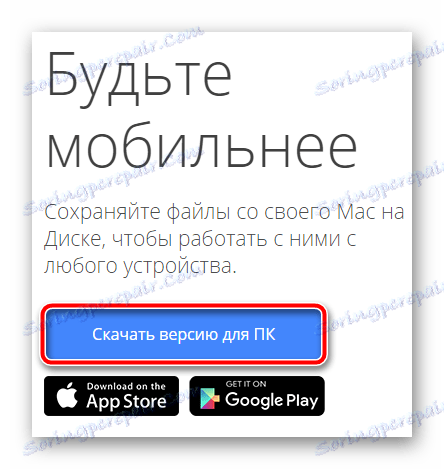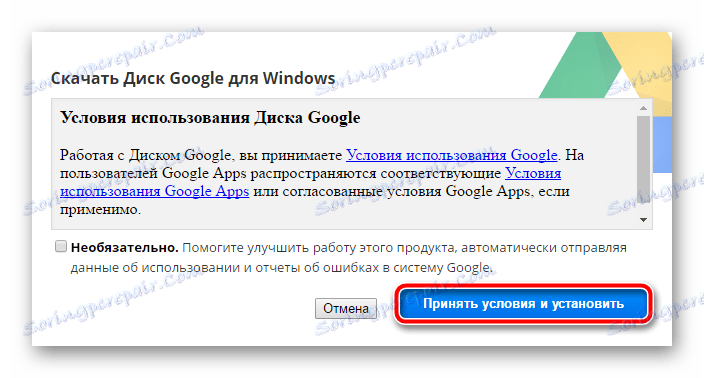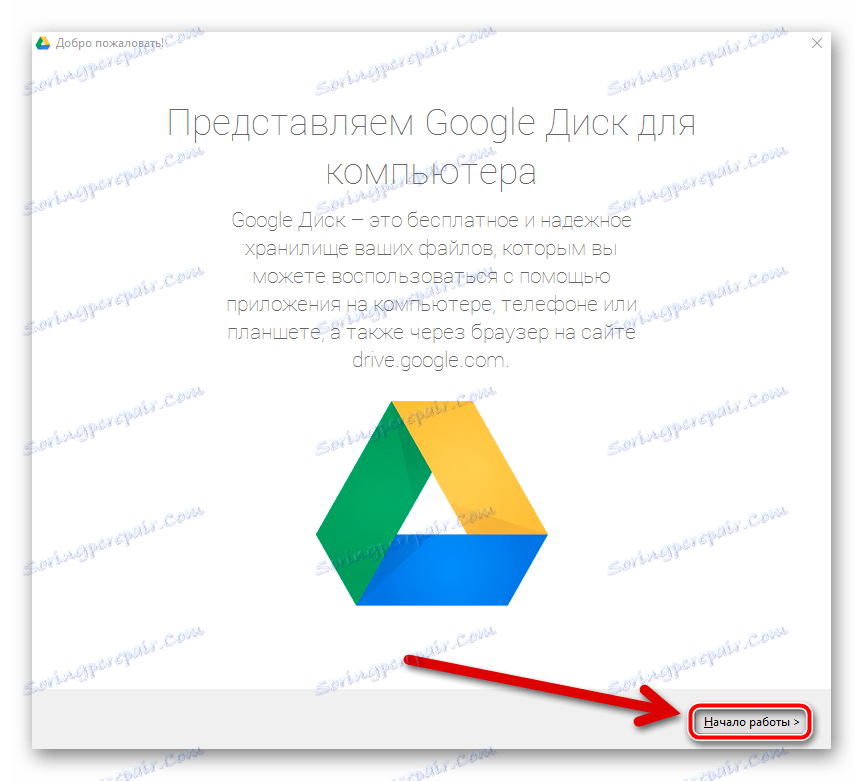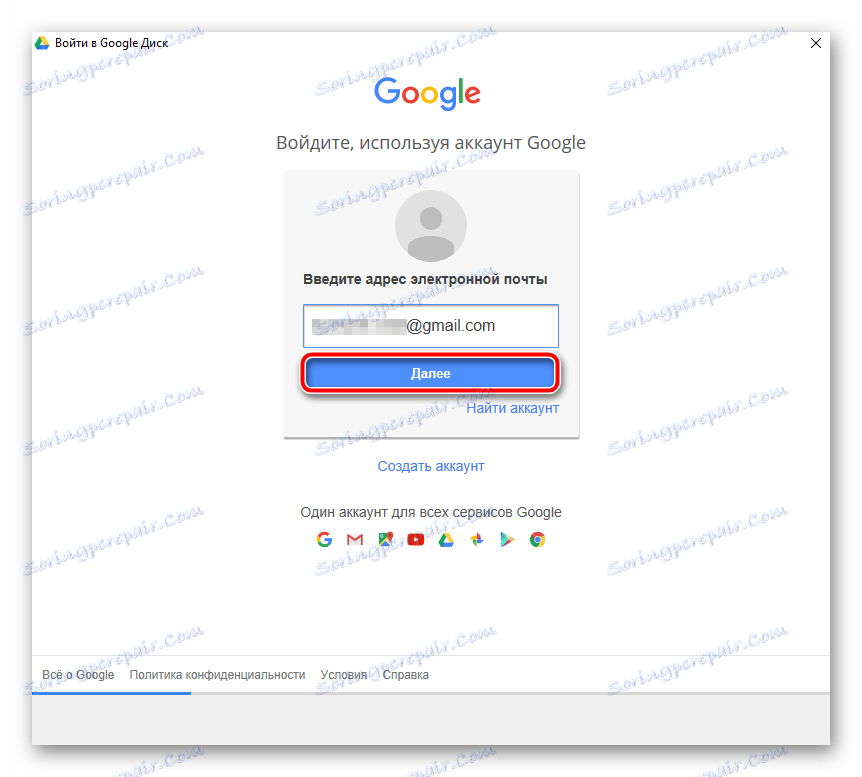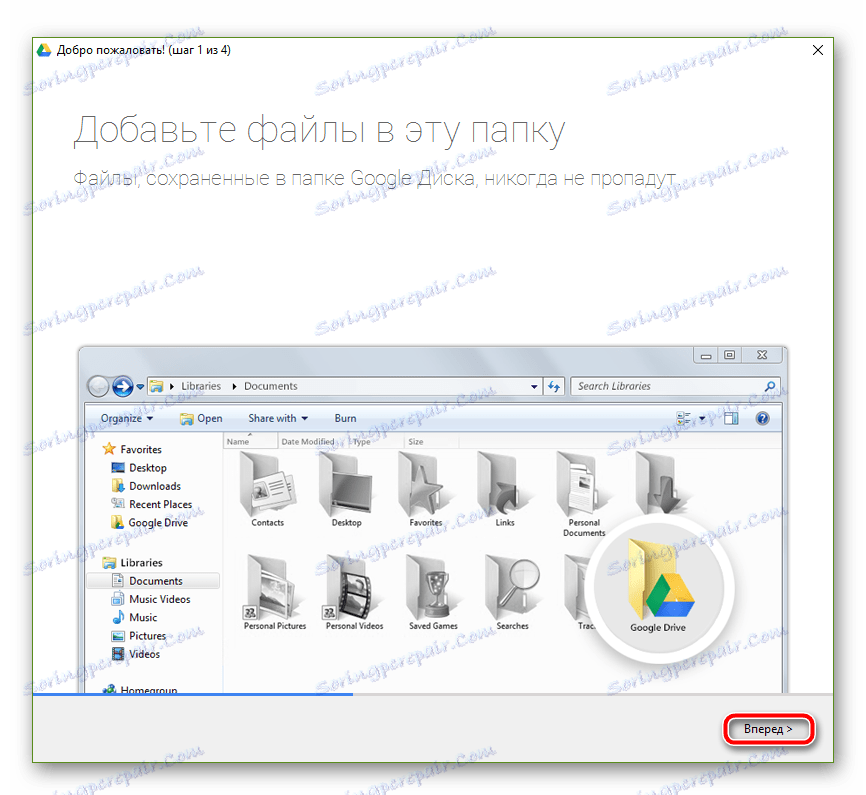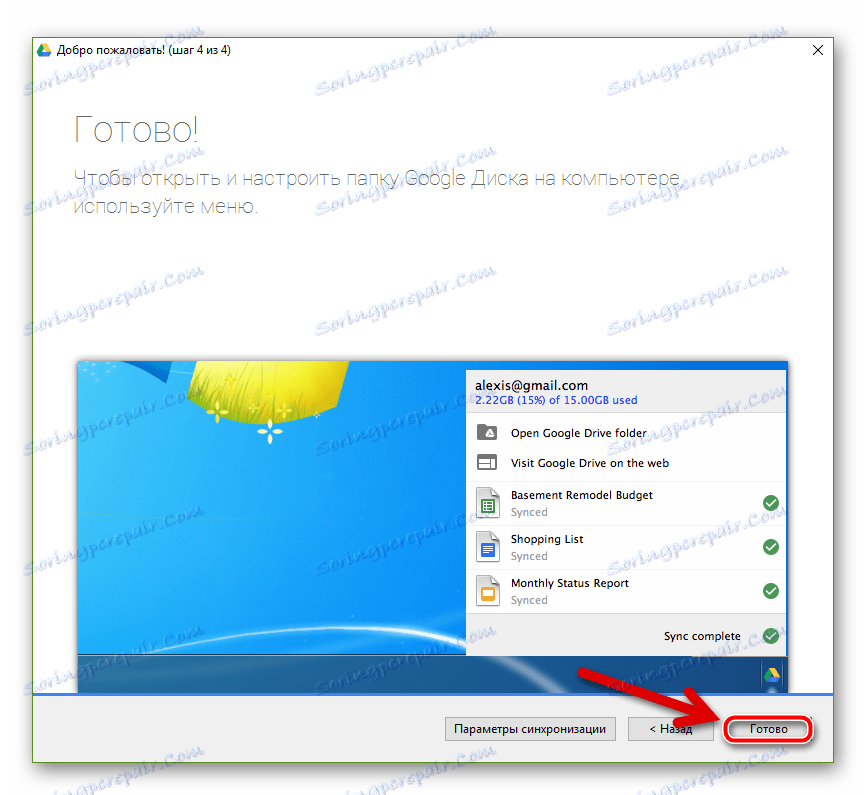Kako započeti s upotrebom Google diska
Google disk jedno je od najboljih rješenja za pohranu datoteka i rad s njima u "oblaku". Osim toga, to je i punopravni online paket uredskih aplikacija.
Ako još niste korisnik ovog rješenja iz Googlea, ali želite postati jedan, ovaj je članak za vas. Navest ćemo vam kako izraditi Google disk i ispravno organizirati taj rad.
sadržaj
Ono što vam je potrebno za izradu Google diska
Da biste počeli upotrebljavati pohranu u oblaku putem korporacije dobre, trebate imati svoj vlastiti Google račun. Kako ga stvoriti već smo rekli.
Pročitajte na našoj web stranici: Stvorite račun na Googleu
Za ulazak Google disk Možete koristiti izbornik programa na jednoj od stranica divova pretraživanja. Istodobno morate biti prijavljeni na Google račun.
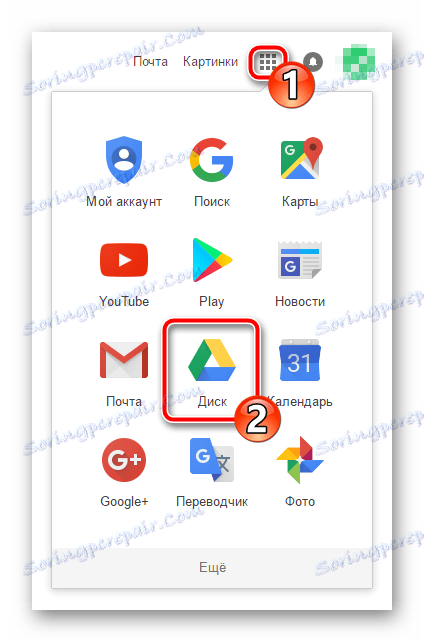
Na prvom posjetu datoteci hostinga Google nam osigurava čak 15 GB prostora za pohranu datoteka u "oblak". Ako želite, možete povećati ovaj volumen kupnjom jednog od dostupnih tarifnih planova.
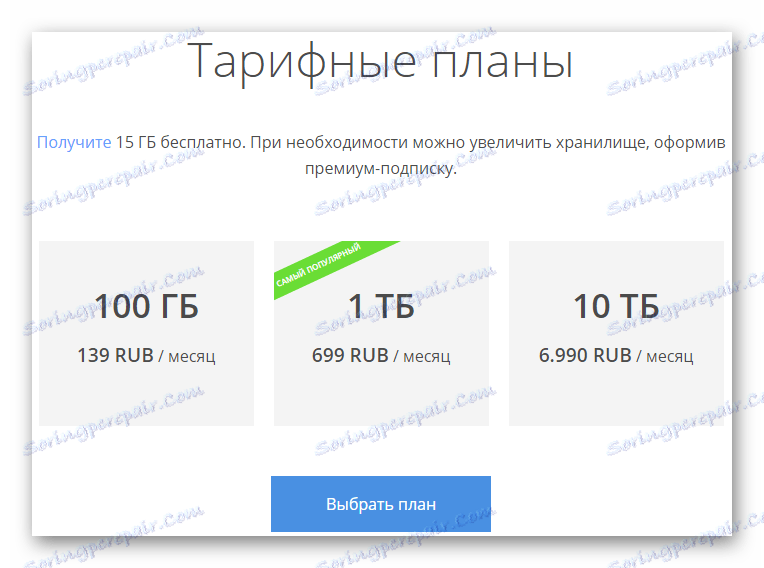
Općenito, nakon autorizacije i prijelaza na Google disk, usluga se može odmah upotrijebiti. Kako raditi s pohranom oblaka na Internetu, već smo rekli.
Pročitajte na našoj web stranici: Kako koristiti Google disk
Evo, pogledajmo proširivanje pristupa Google disku izvan web preglednika - stolnih i mobilnih platformi.
Google disk za PC
Povoljniji način usklađivanja lokalnih datoteka s "oblakom" Googleom na računalu posebna je aplikacija za Windows i MacOS.
Program Google Disk omogućuje vam organiziranje rada s udaljenim datotekama pomoću mape na računalu. Sve promjene odgovarajućeg direktorija na računalu automatski se sinkroniziraju s web verzijom. Na primjer, brisanje datoteke u mapi Diska uzrokovat će da nestane iz pohrane u oblaku. Slažem se, vrlo povoljno.
Kako instalirate ovaj program na računalo?
Instalirajte aplikaciju Google disk
Kao i većina aplikacija "Korporacija dobre", instalacija i početno postavljanje diska traju nekoliko minuta.
- Za početak se obraćamo stranicu za preuzimanje aplikacija, gdje pritisnemo gumb "Download PC version" .
![Googleova stranica za preuzimanje aplikacije]()
- Potom potvrdite preuzimanje programa.
![Potvrdite preuzimanje aplikacije Google App]()
Nakon toga instalacijska datoteka automatski će se preuzeti. - Nakon preuzimanja instalacijskog programa, pokrenite ga i pričekajte da se instalacija dovrši.
![Obavijest o završetku instalacije Google diska]()
- Dalje u prozoru dobrodošlice kliknite gumb "Početak rada" .
![Prozor dobrodošlice za aplikaciju Google disk za Windows]()
- Nakon što se moramo prijaviti na aplikaciju sa svojim Google računom.
![Prozor autorizacije u aplikaciji Google diska za Windows]()
- Tijekom instalacije možete se kratko upoznati s glavnim značajkama Google diska.
![Brzi vodič za upotrebu Google diska na računalu]()
- U završnoj fazi instalacije aplikacije kliknite gumb "Gotovo" .
![Završna faza instalacije diska za Windows]()
Kako koristiti aplikaciju Google disk za računalo
Sada možemo sinkronizirati naše datoteke s "oblakom", stavljajući ih u posebnu mapu. Možete mu pristupiti bilo iz izbornika prečaca u programu Windows Explorer ili iz ikone ladice. 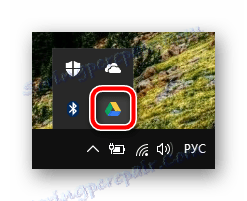
Ova ikona otvara prozor s kojeg možete brzo pristupiti mapi Google diska na računalu ili web verziji usluge.
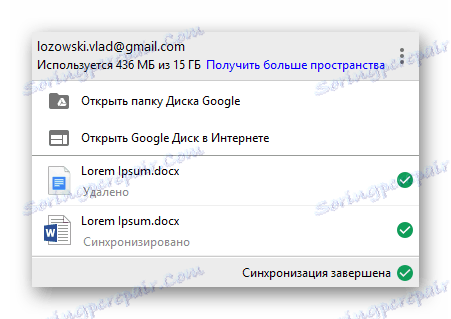
Ovdje možete ići na jedan od nedavno otvorenih dokumenata u oblaku.
Pročitajte na našoj web stranici: Kako izraditi Google dokumente
Zapravo, od sada sve što trebate preuzeti datoteku u pohranu u oblaku trebate je postaviti na mapu "Google disk" na računalu.
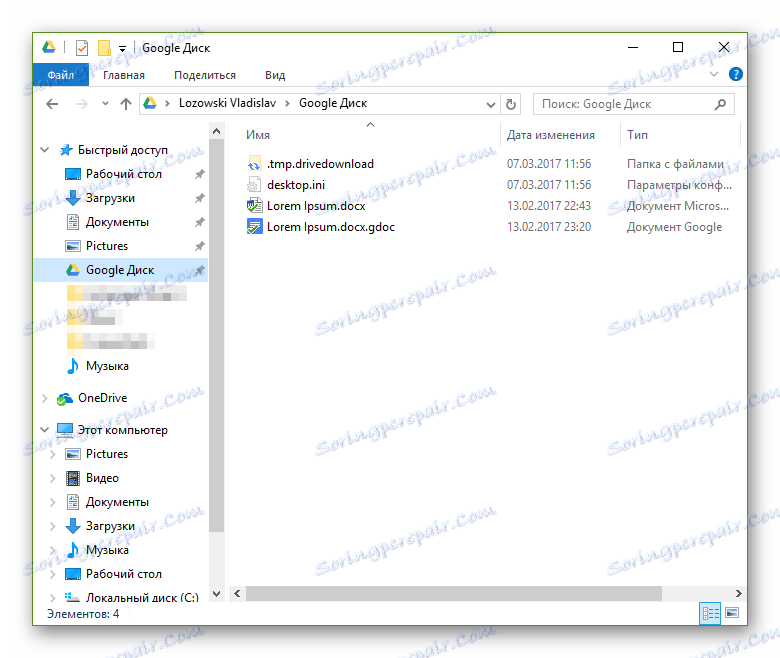
Rad s dokumentima koji se nalaze u ovom direktoriju, također možete bez problema. Nakon što se datoteka uređuje, oblak automatski preuzima ažuriranu verziju.
Kao primjer smo pogledali kako instalirati i početi koristiti program Google Drive pomoću Windows računala. Kao što je ranije spomenuto, postoji verzija aplikacije za uređaje koji rade na MACOS-u. Načelo rada s Diskom u operacijskom sustavu Apple je potpuno analogno gore navedenom.
Google disk za Android
Osim desktop verzije programa za usklađivanje datoteka s Googleovom pohranom u oblaku, naravno, postoji odgovarajuća aplikacija za mobilne uređaje.
Preuzmite i instalirajte Google disk na svoj pametni telefon ili tablet stranice programa na usluzi Google Play.
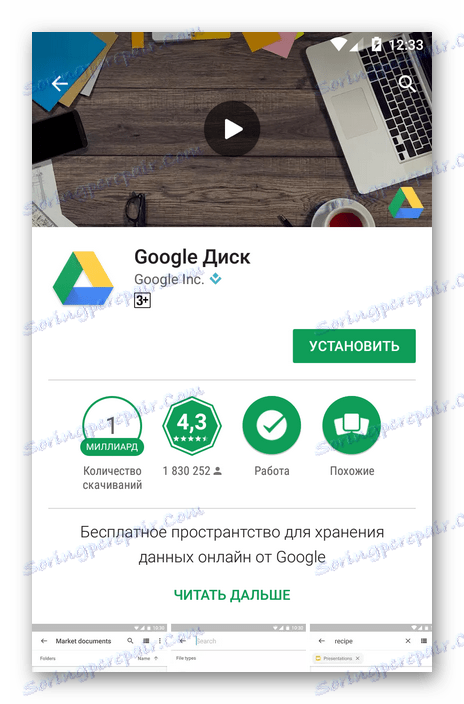
Za razliku od aplikacije za računala, mobilna verzija Googlea omogućuje vam da učinite sve što je isto kao i web sučelje pohrane u oblaku. I općenito, dizajn je vrlo sličan.
Dodajte datoteku u oblak pomoću gumba + .
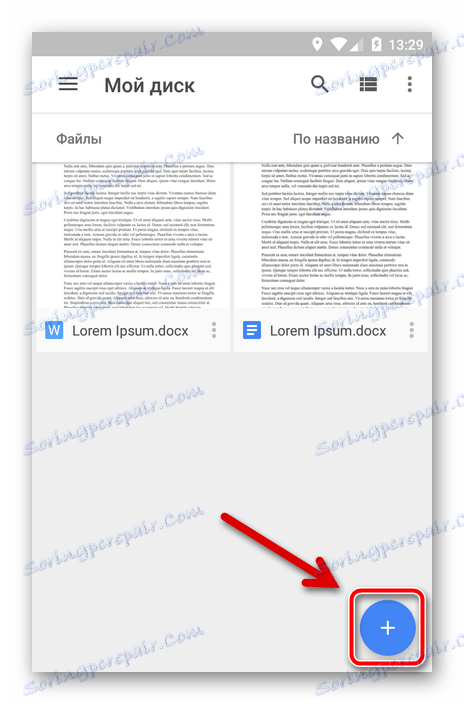
U skočnom izborniku dostupne su opcije za stvaranje mape, skeniranja, tekstualnog dokumenta, tablice, prezentacije ili preuzimanja datoteke s uređaja.
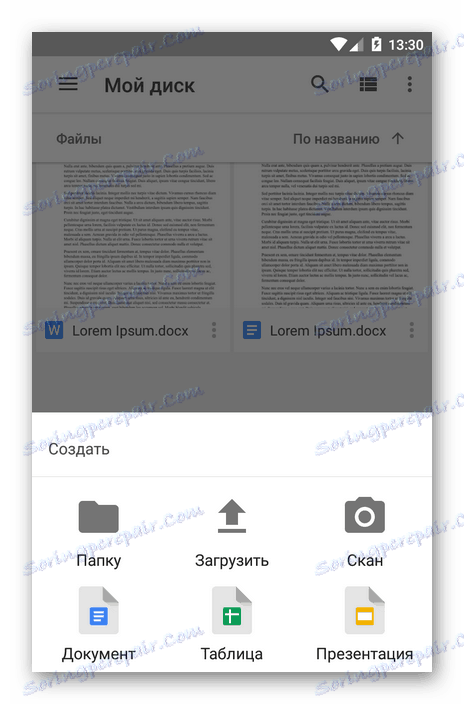
Izbornik datoteka možete pristupiti klikom na ikonu s vertikalnim znakom u blizini imena potrebnog dokumenta.
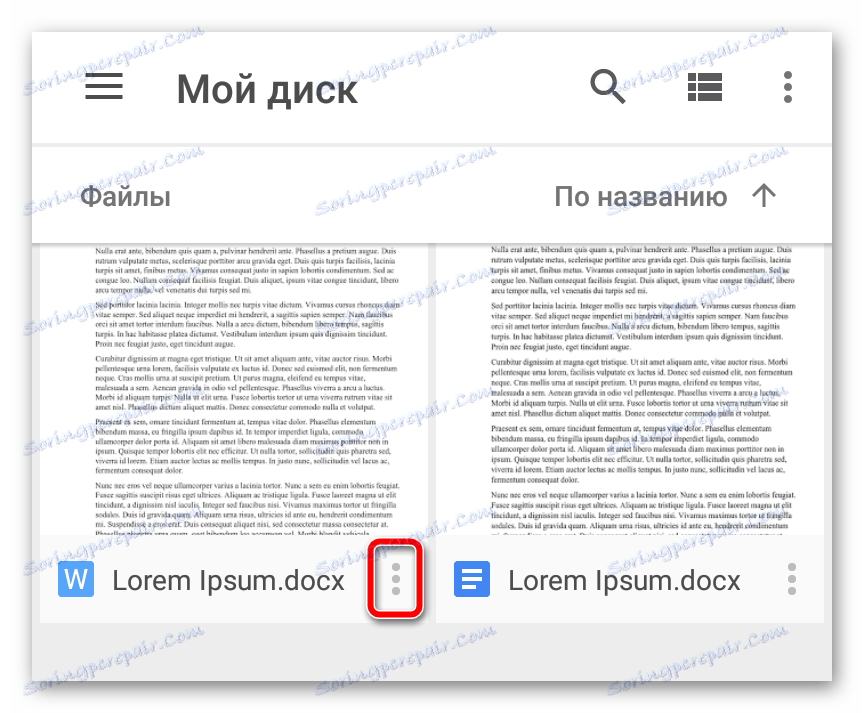
Ovdje je dostupan širok raspon funkcija: od prenošenja datoteke u drugi direktorij prije spremanja u memoriju uređaja.
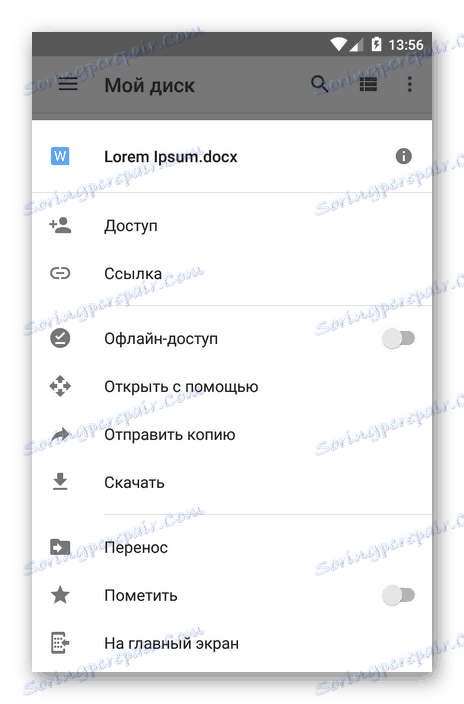
Na bočnoj traci možete posjetiti zbirku fotografija u Google fotografijama, dokumente koje možete pronaći za druge korisnike i druge kategorije datoteka.
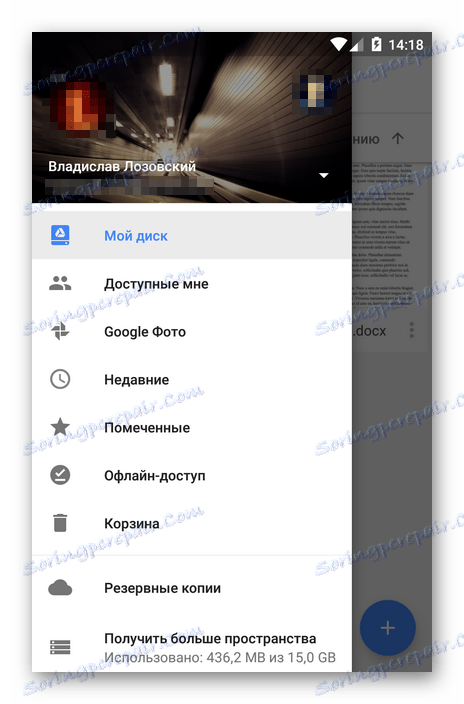
Što se tiče rada s dokumentima, prema zadanim postavkama, dostupna je samo mogućnost prikaza.
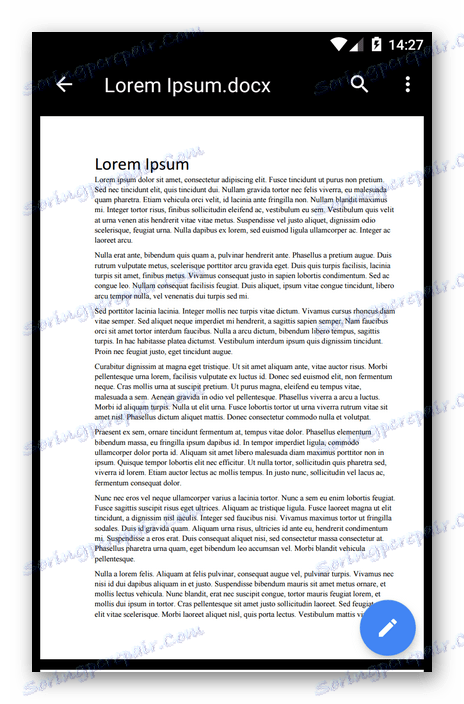
Ako želite nešto urediti, potrebno vam je odgovarajuće rješenje iz Googleovog paketa: Dokumenti, tablice i prezentacije. Ako je potrebno, datoteka se može preuzeti i otvoriti u programu treće strane.

Općenito je prikladan i vrlo jednostavan za rad s mobilnom aplikacijom diska. Pa, o iOS-inačici programa koji je zasebno naveden nema više smisla - njegova je funkcionalnost apsolutno ista.
Aplikacije za računala i mobilne uređaje, kao i web verzija Google diska, predstavljaju čitav ekosustav za rad s dokumentima i njihovom daljinskom pohranu. Njegova uporaba je u potpunosti sposobna zamijeniti punopravni uredski paket.